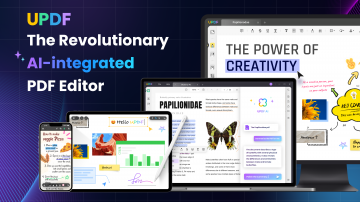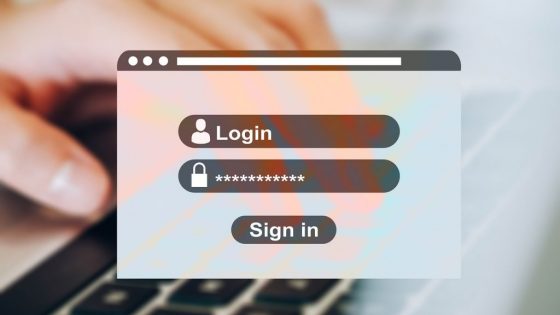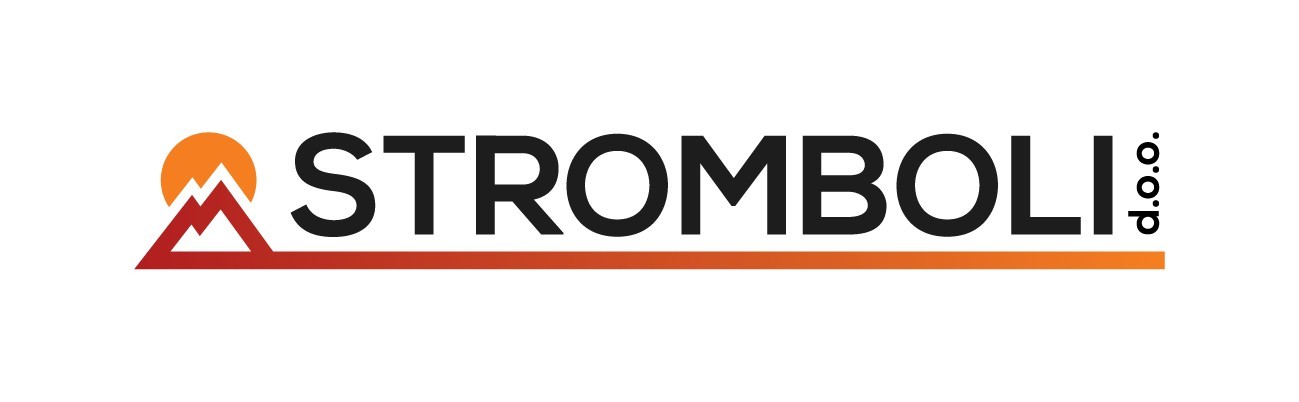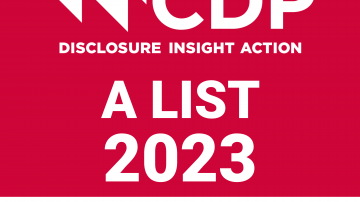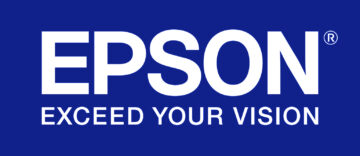Kako upravljati s pomnilniškim prostorom konzole PS4?

Rabite dodaten prostor na trdem disku vašega PS4? Za vas smo pripravili nekaj nasvetov kako lahko upravljate pomnilniški prostor vaše konzole, z brisanjem starih iger, dodatkom zunanjega trdega diska in nadgradnjo PS4 trdega diska.
Odvisno od tega, kateri model ste kupili, PS4 ponuja opcijo s 500 GB pomnilniškega prostora in drugo varianto z 1 TB prostora za shranjevanje. Na prvi pogled se te številke zdijo ogromne, vendar ko enkrat začnemo nalagati vse igre in prenašati vsebine iz interneta, te številke hitro presežemo – in to brez da bi všteli še shranjene datoteke, posnetke ekranov in videe.
Dobra novica je, da obstaja kar nekaj načinov kako pametno upravljati in razširiti prostor, ki vam ga PS4 ponudi za shranjevanje. Ne glede na model, ki ga imate lahko s temi nasveti “ekonomično” zapolnite vaš pomnilniški prostor, prav tako pa se vam nikoli več ne bo zgodili, da boste izpustili kakšno igro samo zato, ker nimate prostora. Torej kako upravljati trdi disk PS4 in kako povečati prostor za shranjevanje?
Sproti brišite igre in ostale datoteke
Preden začnete zapravljati denar za nadgradnje trdega diska, pomislite ali lahko počistite vaš trdi disk vseh neuporabnih iger in datotek. Najprej preglejte koliko trdega diska je dejansko v uporabi: igre in ostale aplikacije, posnetki zaslonov, videi, shranjene datoteke itd. Kje najdemo te podatke? “Settings” > “System Storage Management”.
Igre so največje porabnice prostora (predvsem tiste najzahtevnejše), hkrati pa so igre najlažji način kako povečati prostor za shranjevanje na vašem trdem disku. Če ste prepričani, da katere od iger ne boste več uporabljali, jih preprosto izbrišite iz konzole in tako prihranite precej prostora za nove – seveda lahko vedno na novo naložite igre ali iz CD-jev ali iz PlayStation trgovine.
Če vas bolj podrobno zanima katera od iger porablja največ prostora pojdite v sekcijo “Applications” v “System Storage Management-u” in tam lahko najdete seznam vseh iger in aplikacij, ki jih imate naložene na trdem disku, hkrati pa vidite točno koliko prostora vam zavzemajo. V primeru, da se odločite izbrisati katero od iger pritisnite gumb “Options” na vašem kontrolerju in ob vsakem vnosu se bo pojavilo majhno okence, kjer lahko izberete katero od iger želite izbrisati. Brisanje igre ne bo vplivalo na shranjene datoteke, kar pomeni, da boste lahko, če ponovno naložite igro, začeli tam kjer ste končali.
Izbrišite posnetke zaslonov, videe in teme
Za dodaten prostor, torej ko ste se že znebili iger, ki jih več ne uporabljate, imamo za vas še en nasvet. Postopek je precej enostaven, je pa tisti zadnji korak odvisen od tega kaj želite izbrisati: “Settings” > “System Storage Management” > “Capture Gallery” ali “Themes”. Ustvarite si lahko tudi kopije shranjenih vsebin, če slučajno želite imeti dostop do vsebin čez nekaj časa, po tem ko ste jih že izbrisali. Kar se tiče tem, te ne bi smele zavzeti preveč prostora, vendar zakaj imeti neke teme, ki jih sploh ne uporabljate?
Izbrišite (in ustvarite varnostne kopije) shranjene datoteke
Spet, shranjene datoteke niso nekaj kar lahko ključno prispeva k razširitvi pomnilniškega prostora, vendar so nekatere shranjene datoteke precej večje kot si morda mislimo, zatorej je včasih dobro, da počistimo nekaj prostora. Na srečo nam Sony omogoča, da ustvarimo varnostne kopije. Za to, da bi prepoznali tiste datoteke, ki zasedejo največ prostora sledite naslednjemu postopku: “Settings” > “Application Saved Data Management” > “Saved Data” v “System Storage” > “Delete”.
Kako ustvariti varnostno kopijo? “Settings” > “Application Saved Data Management” > “Saved Data” v “System Storage” > “Copy to USB Storage Device”. Varnostne kopijo so namenjene temu, da lahko kadarkoli začnemo tam kjer smo končali. Te lahko imamo na USB ključkih ali zunanjih trdih diskih. Če ste slučajno PlayStation Plus naročnik pa je stvar še lažja, saj Sony avtomatsko dela kopije vaših shranjenih datotek in jih shranjuje na oblak, kar pomeni, da lahko kadarkoli dostopate do njih.
Dodajte zunanji trdi disk
Če ne želite brisati iger in shranjenih datotek oz. ste že zbrisali določene datoteke pa bi vseeno rabili dodaten prostor, potem je naslednji korak, da razširite prostor za shranjevanje. Obstajata dve osnovni metodi: priključitev zunanjega trdega diska ali nadgradnja notranjega.
Prvo kar si morate zapomniti je, da PS4 podpira USB 3.0 trde diske do 8 TB prostora, vendar morajo biti posebej prilagojeni za konzolo. Najboljše je, da uporabljate trdi disk samo za PS4 in ne recimo trdi disk, ki ga že uporabljate za druge zadeve. Torej naprej priključite trdi disk v enega od USB vhodov na konzoli in če je to prvič, da uporabljate zunanji disk, bo PS4 obvestil, da ne podpira te naprave, saj ni pravilno formatiran. Brez skrbi, obstaja način kako rešiti problem!
Postopek je nasednji: “Settings” > “Devices” > “USB Storage Devices” > “Format as Extended Storage”. Izbrati morate seveda svoj zunanji trdi disk in po tem počakati nekaj minut, kolikor jih je potrebnih za formatiranje. Od tega trenutka, ko boste imeli zunanji disk povezan s konzolo, bo PS4 igre in prenose shranjeval na zunanji trdi disk, medtem ko pa posnetki zaslonov, videi in ostale shranjene datoteke avtomatsko ostanejo na notranjem pomnilniku. Če želite premakniti katero od iger na zunanji disk, potem je postopek sledeč: “Settings” > “Storage” > “System Storage” > “Applications” > gumb “Options” na kontrolerju > “Move to Extended Storage”. Enostavno izberite vse želene igre, ki jih nameravate premakniti in izberite “Move”. Prenos bo nekaj časa trajal, zato vam svetujemo, da se tega ne lotite preden želite začeti z igranjem neke igre.
Prijavi napako v članku